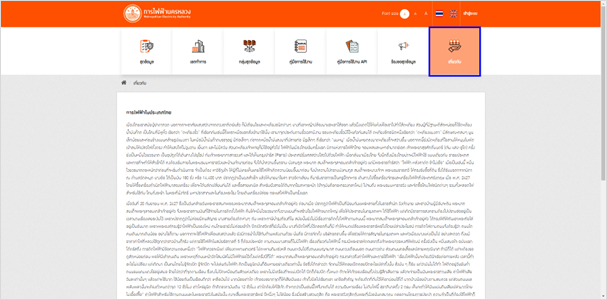คู่มือการใช้งาน
27 มิถุนายน ค.ศ. 2024คลิก >> ดาวน์โหลดคู่มือการใช้งาน
ระบบจะแสดงหน้าแรกของเว็บไซต์ ประกอบไปด้วย
1. แสดง Logo การไฟฟ้านครหลวง สำหรับไปหน้าแรก Homepage
2. แสดง Icon ขนาดตัวอักษร
3. แสดง Icon เปลี่ยนภาษา ได้แก่ ภาษาไทย, ภาษาอังกฤษ
4. แสดง Icon เข้าสู่ระบบ
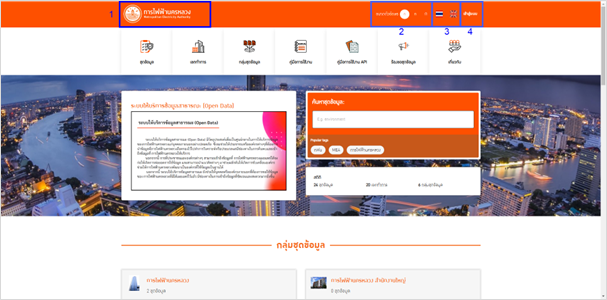
5. แท็บ Menu Bar ประกอบด้วย 7 เมนู ดังนี้
5.1 เมนูชุดข้อมูล
5.2 เมนูเขตทำการ
5.3 เมนูกลุ่มชุดข้อมูล
5.4 เมนูคู่มือการใช้งาน
5.5 เมนูคู่มือการใช้งาน API
5.6 เมนูร้องขอชุดข้อมูล
5.7 เมนูเกี่ยวกับ
6. แสดงแบนเนอร์
7. ช่องค้นหาชุดข้อมูล สามารถค้นหาชุดข้อมูลที่ต้องการ โดยจะแสดงชุดข้อมูลที่ต้องการค้นหาในหน้าชุดข้อมูล
8. แสดง Popular tag สามารถเลือกแท็ก “คำสำคัญ” ที่ต้องการค้นหา โดยจะแสดงชุดข้อมูลที่ต้องการค้นหาในหน้าชุดข้อมูล
9. สถิติ ได้แก่ จำนวนชุดข้อมูล, จำนวนเขตทำการ, จำนวนกลุ่มชุดข้อมูล
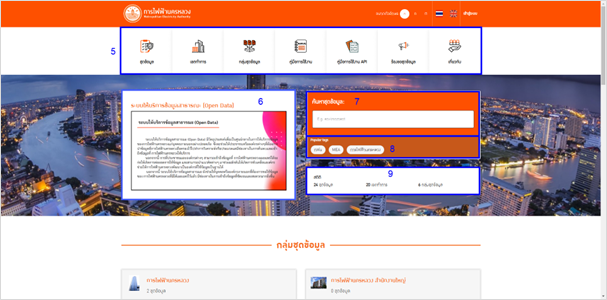
10. กลุ่มชุดข้อมูล สำหรับแสดงรายการกลุ่มชุดข้อมูล จำนวน 6 ชุดแรก
10.1. หากต้องการดูกลุ่มชุดข้อมูลเพิ่มเติม ให้ทำการคลิก “เพิ่มเติม” เพื่อไปยังหน้ากลุ่มชุดข้อมูล
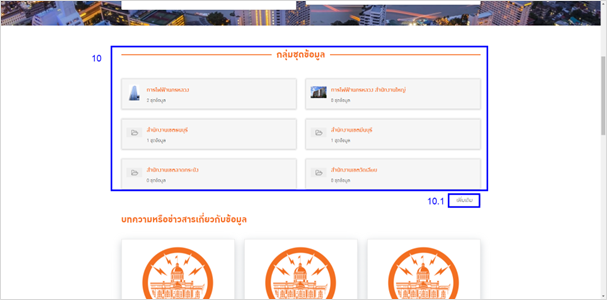
11. บทความหรือข่าวสารเกี่ยวกับข้อมูล สำหรับแสดงรายการบทความหรือข่าวสาร จำนวน 6 ชุดแรกที่ปักหมุดไว้
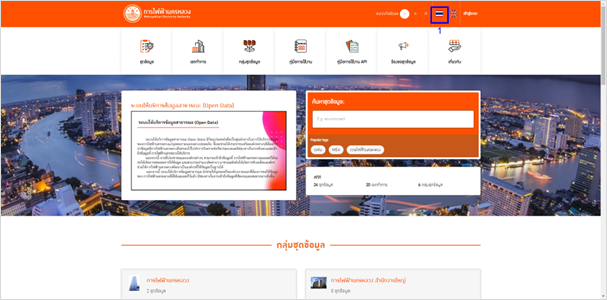
11.1 หากต้องการบทความหรือข่าวสารเกี่ยวกับข้อมูลเพิ่มเติม ให้ทำการคลิก “เพิ่มเติม” เพื่อไปยังหน้าบทความหรือข่าวสารเกี่ยวกับข้อมูล
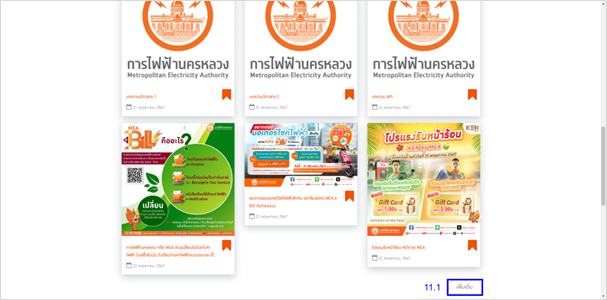
12. สถิติผู้ใช้งาน สำหรับแสดงรายการสถิติ โดยแสดงข้อมูลดังนี
12.1. ชุดข้อมูลที่มีการเรียกดูมากที่สุด 5 อันดับ เรียงลำดับตามจำนวนครั้งการเข้าชม
12.2. สถิติการเข้าชมบทความ
12.3. จำนวนผู้เข้าใช้บริการ / จำนวนผู้เข้าชม
12.4. จำนวนข้อมูลจำแนกตามหมวดหมู่
12.5. จำนวนข้อมูลจำแนกตามเขตทำการ
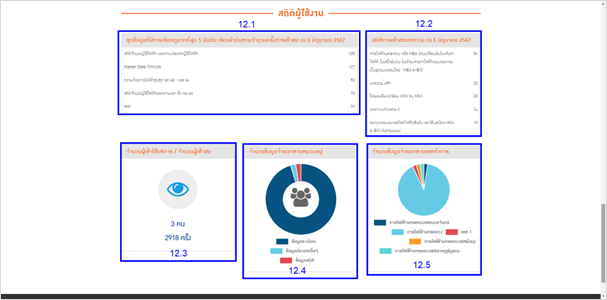
13. ส่วนท้ายของเว็บไซต์ สำหรับแสดงข้อมูลติดต่อ และจำนวนผู้เข้าชม
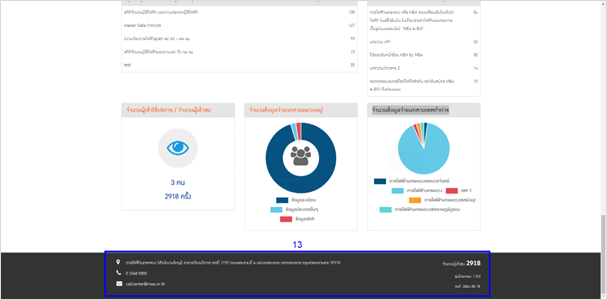
การกำหนดขนาดตัวอักษร
ระบบสามารถรองรับการเปลี่ยนขนาดของตัวอักษรตามขนาด ปกติ ใหญ่ และใหญ่ที่สุด
ซึ่งจะเป็นการเพิ่มขนาดตัวอักษรทั้งหมด
1. คลิก Icon “ขนาดตัวอักษร” ขนาดปกติ เพื่อกำหนดขนาดการแสดงผลของตัวอักษรเป็นขนาดปกติ
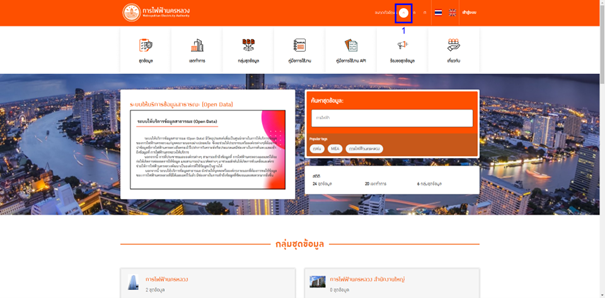
2. คลิก Icon “ขนาดตัวอักษร” ขนาดใหญ่ เพื่อกำหนดขนาดการแสดงผลของตัวอักษรเป็นขนาดใหญ่
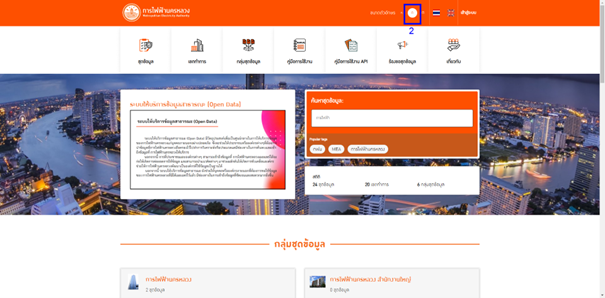
3. คลิก “ขนาดตัวอักษร” ขนาดใหญ่ที่สุด เพื่อกำหนดขนาดการแสดงผลของตัวอักษรเป็นขนาดใหญ่ที่สุด
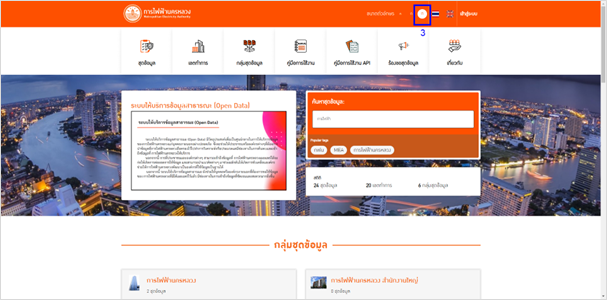
การกำหนดเปลี่ยนภาษาการแสดงผล
ระบบสามารถรองรับการแสดงผลในรูปแบบภาษาไทย-ภาษาอังกฤษ ซึ่งเมื่อทำการคลิกเปลี่ยนภาษาระบบจะแสดงผลตามภาษาที่เลือก ยกเว้นข้อมูลที่มีการกรอก ระบบจะแสดงผลตามข้อมูลที่กรอกเข้าไป
1. คลิก Icon “ภาษาไทย” เพื่อกำหนดภาษาของเว็บไซต์ให้แสดงผลเป็นภาษาไทย
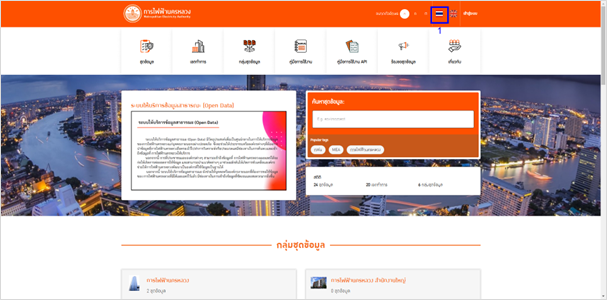
2. คลิก Icon “ภาษาอังกฤษ” เพื่อกำหนดภาษาของเว็บไซต์ให้แสดงผลเป็นภาษาอังกฤษ
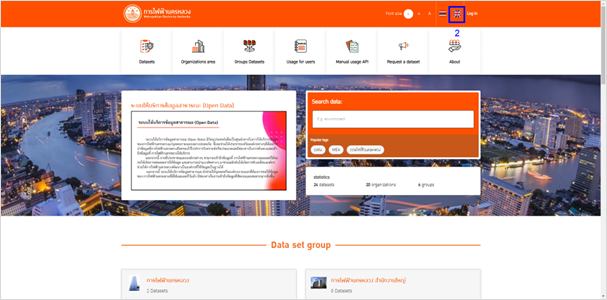
เมนูชุดข้อมูล (Datasets)
สำหรับแสดงชุดข้อมูลที่มีการเผยแพร่เป็นสาธารณะ โดยคลิกที่เมนู “ชุดข้อมูล” ระบบจะแสดงหน้ารายการชุดข้อมูล ประกอบไปด้วย
1. การกรองชุดข้อมูล (filter) สามารถเลือกกรองชุดข้อมูลได้ดังนี้
1.1. ระดับชั้นข้อมูล (Disclosure)
1.2. ประเภทชุดข้อมูล (Dataset Type)
1.3. หมวดหมู่ตามธรรมาภิบาลข้อมูลภาครัฐ (Data Category)
1.4. เขตทำการ (Organizations)
1.5. กลุ่มชุดข้อมูล (Groups)
1.6. คำสำคัญ (Tags)
1.7. รูปแบบไฟล์ (Formats)
1.8. สัญญาอนุญาต (Licenses)
2. การค้นหาชุดข้อมูล สามารถค้นหาชื่อ และรายละเอียดของชุดข้อมูลที่ต้องการ
3. การจัดเรียงชุดข้อมูล สามารถเลือกการจัดเรียงชุดข้อมูลได้ดังนี้
3.1. ความสัมพันธ์ (ค่าเริ่มต้น)
3.2. เรียงชื่อตามลำดับตัวอักษร (ก-ฮ)
3.3. เรียงชื่อตามลำดับตัวอักษร (ฮ-ก)
3.4. ถูกแก้ไขครั้งสุดท้าย
3.5. ได้รับความสนใจ
4. แสดงชุดข้อมูลที่เป็นสารธารณะ
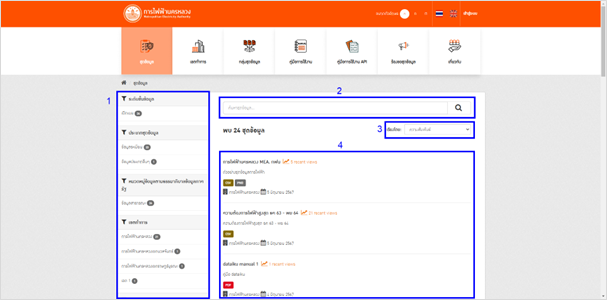
การแสดงรายละเอียดชุดข้อมูล
กรณีที่ต้องแสดงรายละเอียดของชุดข้อมูลต่าง ๆ สามารถคลิกที่ชื่อของชุดข้อมูลที่ต้องการ ดังนี้
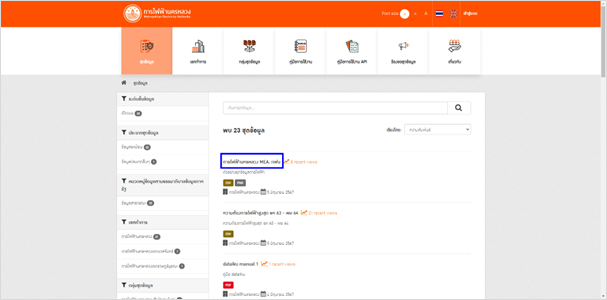
ระบบจะแสดงรายละเอียดของชุดข้อมูลนั้น ๆ ประกอบไปด้วย
1. แท็บชุดข้อมูล สำหรับแสดงรายละเอียดของชุดข้อมูล ดังนี้
1.1. แสดงชื่อเขตทำการ
1.2. ข้อมูลและทรัพยากร (Data and Resources)
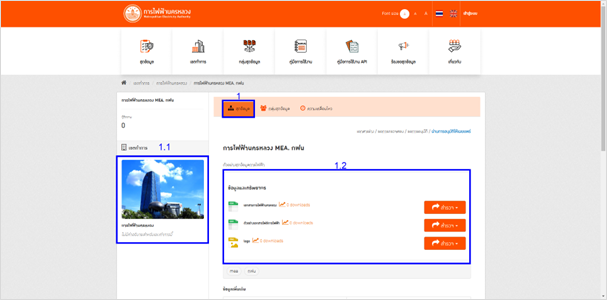
แสดงข้อมูลเพิ่มเติม (Metadata) ระบบจะแสดงข้อมูลที่แตกต่างกันออกไป ในแต่ละประเภทชุดข้อมูล (Dataset Type)
2. แท็บกลุ่มชุดข้อมูล สำหรับแสดงกลุ่มของชุดข้อมูล ดังนี้
2.1. แสดงชื่อเขตทำการ
2.2. แสดงกลุ่มชุดข้อมูล
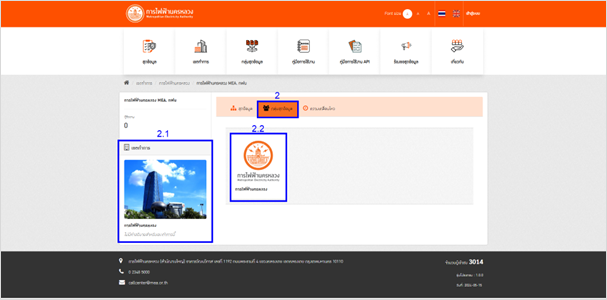
3. แท็บความเคลื่อนไหว สำหรับข้อมูลความเคลื่อนไหว เช่น การสร้างชุดข้อมูล หรือการปรับปรุงชุดข้อมูลนั้น ๆ
3.1. แสดงชื่อเขตทำการ
3.2. แสดงรายละเอียดความเคลื่อนไหวของชุดข้อมูลนั้น ๆ
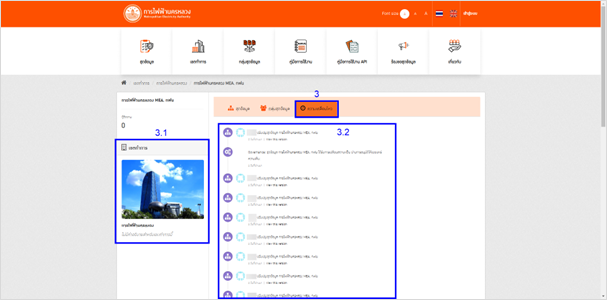
การดูตัวอย่างข้อมูลและทรัพยากร (Data and Resources)
กรณีที่ต้องการดูตัวอย่างข้อมูลและทรัพยากร (Data and Resources) ผู้ใช้งานสามารถทำตามขั้นตอนได้ดังต่อไปนี้
1. คลิก “สำรวจ” เลือกดูตัวอย่าง
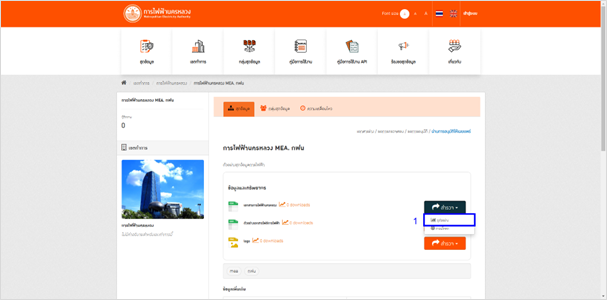
ระบบจะแสดงรายละเอียดของข้อมูลและทรัพยากรที่เลือก ประกอบไปด้วย
1. คลิก “ดาวน์โหลด” เพื่อดาวน์โหลดชุดข้อมูล
2. คลิก “Data API” เพื่อดูข้อมูลการเรียกใช้งาน API
3. คลิก “Visualization” เพื่อแสดงข้อมูลในรูปแบบกราฟ
4. คลิก URL เพื่อไปยังลิงก์ที่แนบ
5. แสดงรายละเอียดชุดข้อมูล
6. แสดงแหล่งของชุดข้อมูล
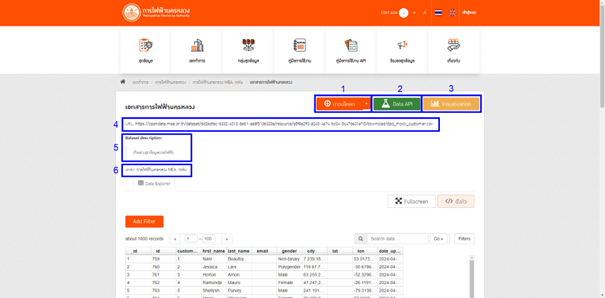
7. แสดงชุดข้อมูลในรูปแบบ Data Explorer
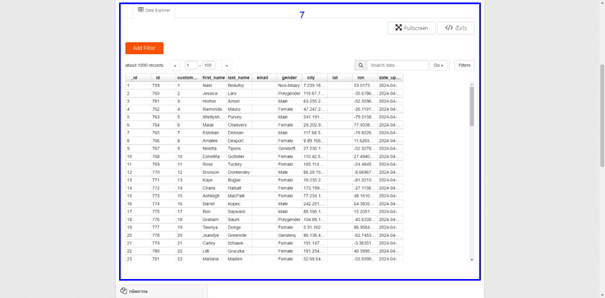
8. แสดงข้อมูลทรัพยากร (Resources) และสัญญาอนุญาต (Licenses)
9. แสดงข้อมูล Data Dictionary
10. แสดงข้อมูลเพิ่มเติม (Metadata)
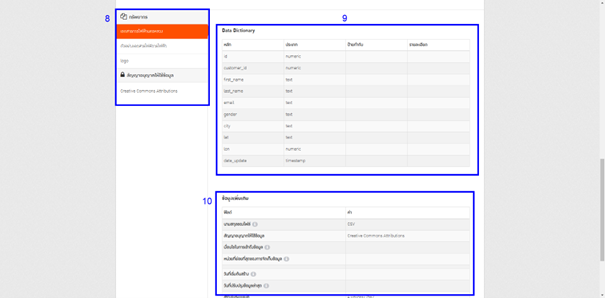
การดาวน์โหลดข้อมูลและทรัพยากร
กรณีที่ต้องการดาวน์โหลดข้อมูลและทรัพยากร ผู้ใช้งานสามารถทำตามขั้นตอนได้ดังต่อไปนี้
1. คลิก “สำรวจ” เลือกดูดาวน์โหลด
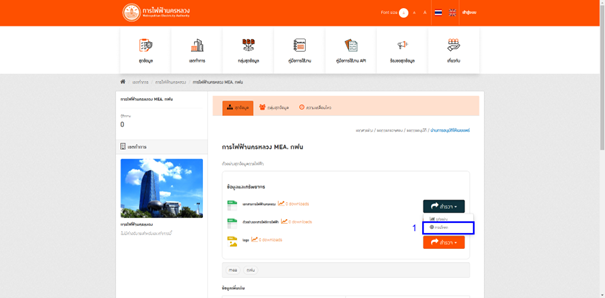
เมนูเขตทำการ (Organizations)
สำหรับแสดงข้อมูลเขตทำการของการไฟฟ้านครหลวง โดยคลิกที่เมนู “เขตทำการ” ระบบจะแสดงหน้ารายการเขตทำการ ประกอบไปด้วย
1. คำอธิบายเมนูเขตทำการ
2. การค้นหาเขตทำการ สามารถค้นหาชื่อ และรายละเอียดของเขตทำการที่ต้องการ
3. แสดงข้อมูลเขตทำการ
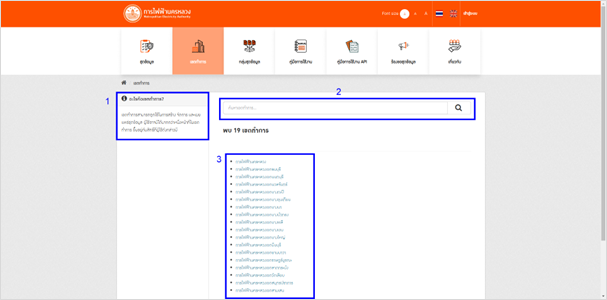
การแสดงรายละเอียดชุดข้อมูลในเขตทำการ
กรณีที่ต้องแสดงรายละเอียดชุดข้อมูลในแต่ละเขตทำการ สามารถคลิกที่ชื่อเขตทำการที่ต้องการ ดังนี้
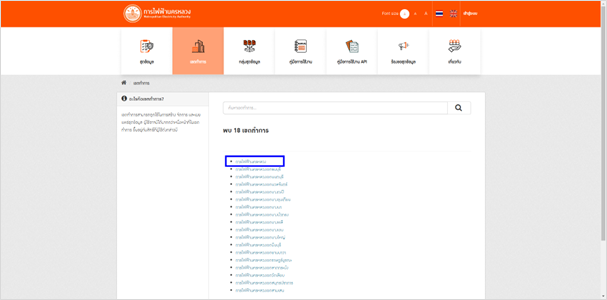
ระบบจะแสดงรายละเอียดของชุดข้อมูลตามเขตทำการที่เลือก ประกอบไปด้วย
1. แท็บชุดข้อมูล สำหรับแสดงรายละเอียดของชุดข้อมูล ดังนี้
1.1. แสดงชื่อเขตทำการ
1.2. แสดงการกรองชุดข้อมูล (filter) สามารถเลือกกรองชุดข้อมูลได้ดังนี้
1.2.1. เขตทำการ (Organizations)
1.2.2. กลุ่มชุดข้อมูล (Groups)
1.2.3. คำสำคัญ (Tags)
1.2.4. รูปแบบไฟล์ (Formats)
1.2.5. สัญญาอนุญาต (Licenses)
1.3. การค้นหาชุดข้อมูล สามารถค้นหาชื่อ และรายละเอียดของชุดข้อมูลที่ต้องการ
1.3.1. เลือก Include Sub-Organizations กรณีที่ต้องการค้นหาเขตทำการย่อย (ถ้ามี)
1.4. การจัดเรียงชุดข้อมูล สามารถเลือกการจัดเรียงชุดข้อมูลได้ดังนี้
1.4.1. ความสัมพันธ์ (ค่าเริ่มต้น)
1.4.2. เรียงชื่อตามลำดับตัวอักษร (ก-ฮ)
1.4.3. เรียงชื่อตามลำดับตัวอักษร (ฮ-ก)
1.4.4. ถูกแก้ไขครั้งสุดท้าย
1.4.5. ได้รับความสนใจ
1.5. แสดงชุดข้อมูลที่อยู่ในเขตทำการ
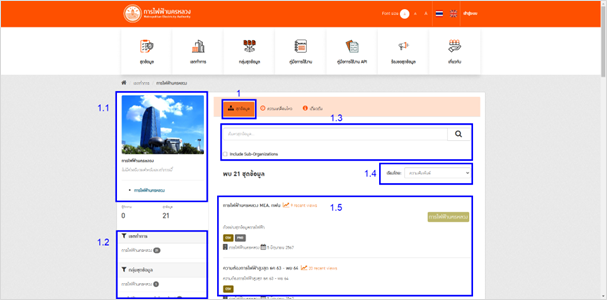
2. แท็บความเคลื่อนไหว สำหรับข้อมูลความเคลื่อนไหว เช่น การสร้างชุดข้อมูล หรือการปรับปรุงชุดข้อมูลนั้น ๆ
2.1. แสดงชื่อเขตทำการ
2.2. แสดงรายละเอียดความเคลื่อนไหวของชุดข้อมูลนั้น ๆ
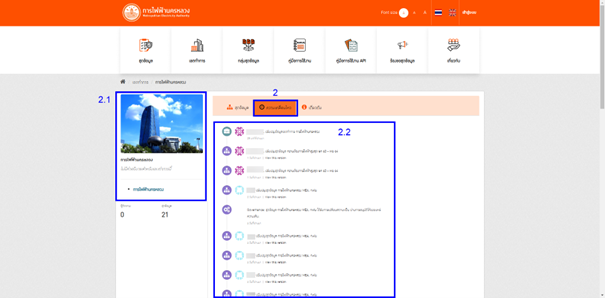
3. แท็บเกี่ยวกับ สำหรับแสดงข้อมูลเกี่ยวกับเขตทำการ ดังนี้
3.1. แสดงชื่อเขตทำการ
3.2. แสดงรายละเอียดเกี่ยวกับเขตทำการ
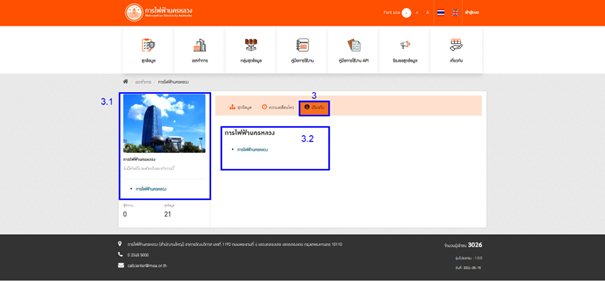
เมนูกลุ่มชุดข้อมูล (Groups Datasets)
สำหรับแสดงกลุ่มชุดข้อมูลของชุดข้อมูลต่าง ๆ โดยคลิกที่เมนู “กลุ่มชุดข้อมูล” ระบบจะแสดงหน้ารายการกลุ่มชุดข้อมูล ประกอบไปด้วย
1. คำอธิบายเมนูกลุ่มชุดข้อมูล
2. การค้นหากลุ่มชุดข้อมูล สามารถค้นหาชื่อ และรายละเอียดของกลุ่มชุดข้อมูลที่ต้องการ
3. การจัดเรียงกลุ่มชุดข้อมูล สามารถเลือกการจัดเรียงกลุ่มชุดข้อมูลได้ดังนี้
3.1. เรียงชื่อตามลำดับตัวอักษร (ก-ฮ)
3.2. เรียงชื่อตามลำดับตัวอักษร (ฮ-ก)
4. แสดงข้อมูลกลุ่มชุดข้อมูล
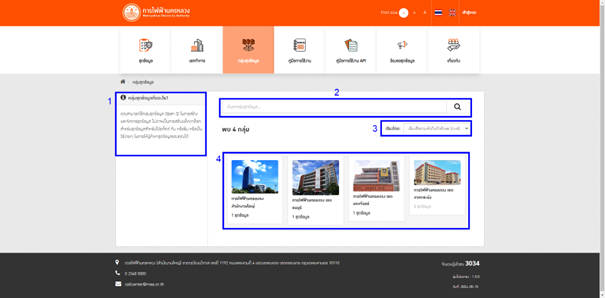
การแสดงรายละเอียดชุดข้อมูลในกลุ่มชุดข้อมูล
กรณีที่ต้องแสดงรายละเอียดชุดข้อมูลในกลุ่มชุดข้อมูล สามารถคลิกที่ชื่อกลุ่มชุดข้อมูลที่ต้องการ ดังนี้
ระบบจะแสดงรายละเอียดของชุดข้อมูลตามกลุ่มชุดข้อมูล ประกอบไปด้วย
1. แท็บชุดข้อมูล สำหรับแสดงรายละเอียดของชุดข้อมูล ดังนี้
1.1. แสดงชื่อกลุ่มชุดข้อมูล
1.2. แสดงการกรองชุดข้อมูล (Filter) สามารถเลือกกรองชุดข้อมูลได้ดังนี้
1.2.1. เขตทำการ (Organizations)
1.2.2. กลุ่มชุดข้อมูล (Groups)
1.2.3. คำสำคัญ (Tags)
1.2.4. รูปแบบไฟล์ (Formats)
1.2.5. สัญญาอนุญาต (Licenses)
1.3. การค้นหาชุดข้อมูล สามารถค้นหาชื่อ และรายละเอียดของชุดข้อมูลที่ต้องการ
1.4. การจัดเรียงชุดข้อมูล สามารถเลือกการจัดเรียงชุดข้อมูลได้ดังนี้
1.4.1. ความสัมพันธ์ (ค่าเริ่มต้น)
1.4.2. เรียงชื่อตามลำดับตัวอักษร (ก-ฮ)
1.4.3. เรียงชื่อตามลำดับตัวอักษร (ฮ-ก)
1.4.4. ถูกแก้ไขครั้งสุดท้าย
1.4.5. ได้รับความสนใจ
1.5. แสดงชุดข้อมูลที่อยู่ในกลุ่มชุดข้อมูล
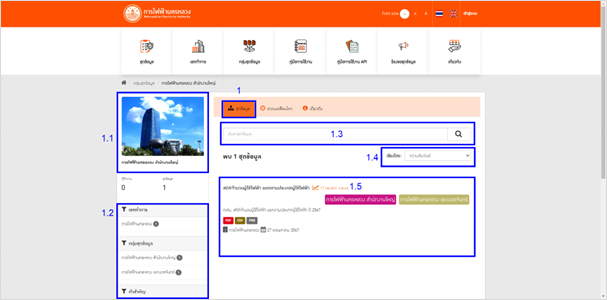
2. แท็บความเคลื่อนไหว สำหรับข้อมูลความเคลื่อนไหว เช่น การสร้างชุดข้อมูล หรือการปรับปรุงชุดข้อมูลนั้น ๆ
2.1. แสดงชื่อกลุ่มชุดข้อมูล
2.2. แสดงรายละเอียดความเคลื่อนไหวของชุดข้อมูลนั้น ๆ
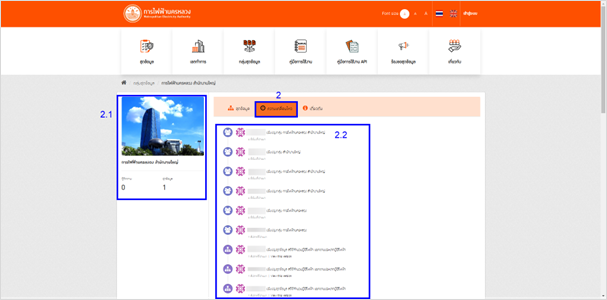
3. แท็บเกี่ยวกับ สำหรับแสดงข้อมูลเกี่ยวกับกลุ่มชุดข้อมูล ดังนี้
3.1. แสดงชื่อกลุ่มชุดข้อมูล
3.2. แสดงรายละเอียดเกี่ยวกับกลุ่มชุดข้อมูล
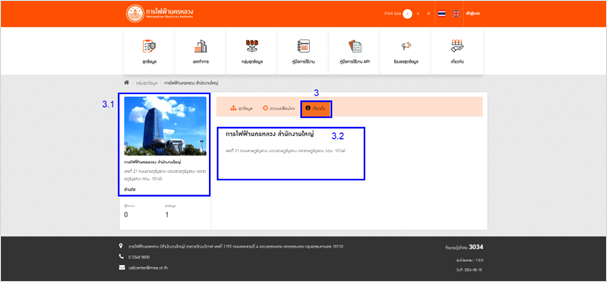
เมนูคู่มือการใช้งาน (Usage for users)
สำหรับแสดงคู่มือการใช้งานระบบการไฟฟ้านครหลวง โดยคลิกที่เมนู “คู่มือการใช้งาน”
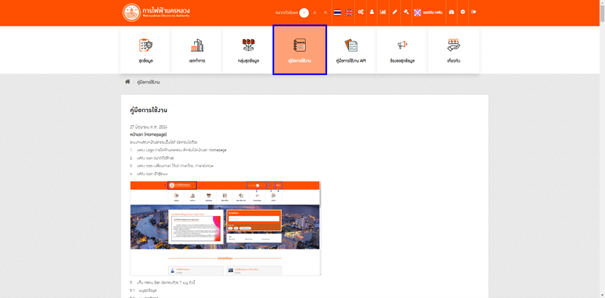
เมนูคู่มือการใช้งาน API (Manual usage API)
สำหรับแสดงคู่มือการใช้งาน API ของระบบการไฟฟ้านครหลวง โดยคลิกที่เมนู “คู่มือการใช้งาน API”
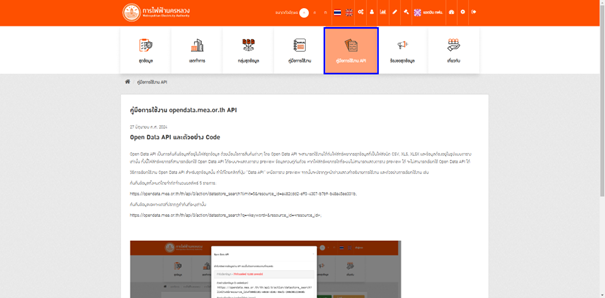
เมนูร้องขอชุดข้อมูล (Request a dataset)
สำหรับร้องขอชุดข้อมูลที่ต้องการ โดยคลิกที่เมนู “ร้องขอชุดข้อมูล” และทำการกรอกรายละเอียด ดังนี้
1. กรอกชื่อผู้ร้องขอ
2. กรอกนามสกุลผู้ร้องของ
3. กรอกช่องทางติดต่อกลับ (Email)
4. กรอกหน่วยงานที่ร้องขอ
5. กรอกชื่อชุดข้อมูลที่ต้องการ
6. กรอกรายละเอียดชุดข้อมูลที่ต้องการ
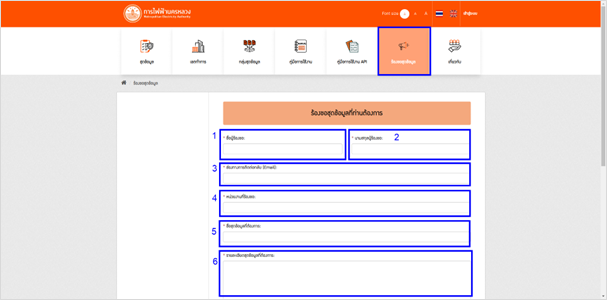
7. กรอกขอบเขตการใช้งานของชุดข้อมูล
8. กรอกวัตถุประสงค์ที่ต้องการใช้งานข้อมูล
9. เลือกระยะเวลาที่ต้องการใช้ข้อมูล วัน/เดือน/ปี
10. คลิกเลือก reCAPTCHA เพื่อยืนยันตัวตน
11. คลิก “ส่งเรื่อง” เพื่อส่งเรื่องร้องของชุดข้อมูลไปยังเจ้าหน้าที่ เมื่อส่งเรื่องเรียบร้อยแล้ว เจ้าหน้าที่จะทำการตอบกลับและส่งชุดข้อมูลไปให้ยัง Email ที่แจ้งมา
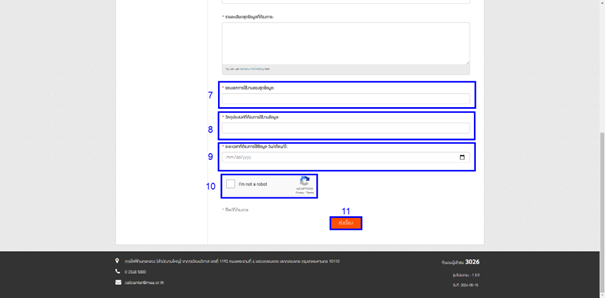
เมนูเกี่ยวกับ (About)
สำหรับแสดงข้อมูลเกี่ยวกับเว็บไซต์การไฟฟ้านครหลวง โดยคลิกที่เมนู “เกี่ยวกับ”